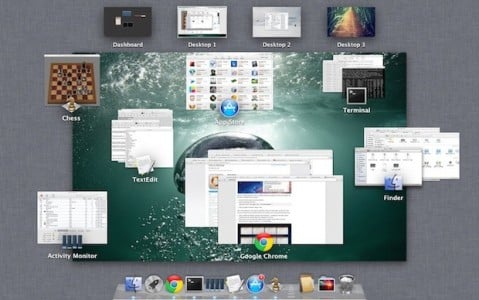Apple a gandit un set de animatii extrem de frumoase pentru sistemul de operare OS X Lion insa uneori ele incetinesc viteza cu care Mac-ul raspunde la comenzi. Nu vorbesc despre probleme de performanta ci despre modul in care animatia este setata sa dureze. Unii ar vrea ca animatiile sa aiba loc imediat, altii le prefera asa cum sunt iar eu astazi va invat cum le puteti modifica pentru a va satisface nevoile. Mai jos aveti cateva comenzi care va arata cum puteti modifica viteza animatiilor si o valoare finala mai mica rezulta intr-o animatie rapida iar o valoare finala lunga rezulta intr-o animatie lenta.
Pentru a afisa o animatie extrem de rapida deschideti aplicatia Terminal din Applications/Utilities si rulati urmatoarele comenzi apasand return dupa fiecare:
defaults write com.apple.dock expose-animation-duration -float 0.1 – setarea valorii 0.1 rezulta intr-o animatie lenta, setarea unei valori mai mari scade substantial viteza animatiei
kilall Dock
In final exista si o setare care va ajuta sa eliminati complet animatiile din Mission Control iar rularea comenzilor de mai jos va va ajuta sa faceti acest lucru insa nu uitati sa apasati return dupa fiecare.
defaults write com.apple.dock expose-animation-duration -float 0
killall Dock
Pentru a readuce animatiile la valoarea initiala rulati comenzile de mai jos:
defaults delete com.apple.dock expose-animation-duration
killall Dock